
この記事は約 6 分で読めます。
この記事の目次
Exnessの会社概要

| 会社名 | Exness (SC) Ltd |
| 設立 | 2008年 |
| 所在国 | キプロス共和国 |
| 本社所在地 | Porto Bello, 1 Siafi Street, Office 401, 3042, Limassol, Cyprus |
| 金融ライセンス | セイシェル共和国金融庁(FSA) キプロス証券取引委員会(CySEC) 英国の金融行動監視機構(FCA) 南アフリカ金融業界行為監督機構(FSCA) キュラソーおよびシント・マールテン中央銀行(CBCS) 英領バージン諸島金融サービス委員会(FSC) モーリシャス金融サービス委員会(FSC) |
| ライセンス番号 | 「SD025」(FSA) 「178/12」(CySEC) 「730729」(FCA) 「2020/234138/07」及び「51024」(FSCA) 「148698(0)」(CBCS) 「2032226」及び「SIBA/L/20/1133」(FSC) 「176967」及び「GB20025294」(FSC) |
| 従業員数 | 2000人以上 |
| 公式サイト | https://www.exness.com/ja/ |
Exnessのサポート体制
| サポート対応言語数 | 制限なし(どんな言語にも対応) |
| 公式サイト | 完全日本語仕様 |
| 日本語サポート | あり |
| 日本人スタッフ | 10名 |
| 取引システム | 完全日本語仕様 |
| 電話サポート | あり(日本人スタッフ)※平日朝8時-夜12時 |
| メールサポート | あり(日本人スタッフ)※平日24時間対応 |
| メールアドレス | support@exness.com |
| チャットサポート | あり(日本人スタッフ)※平日24時間対応 |
Exnessの新規口座開設方法
①下記のURLからExnessの公式サイトにアクセスする
https://one.exness-track.com/a/pmmw33orzs
②「口座開設」をクリックする
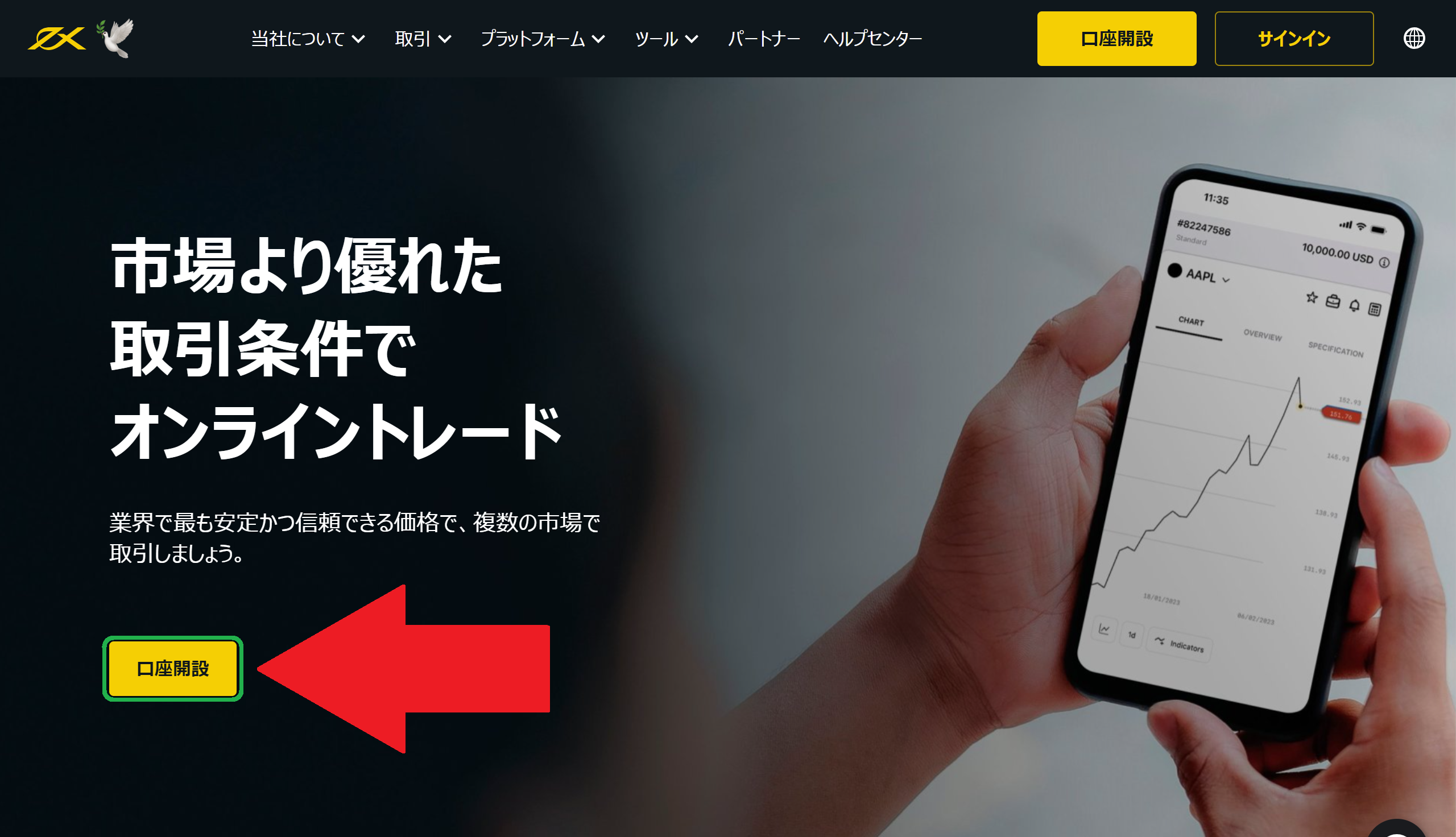
③新規会員登録をする
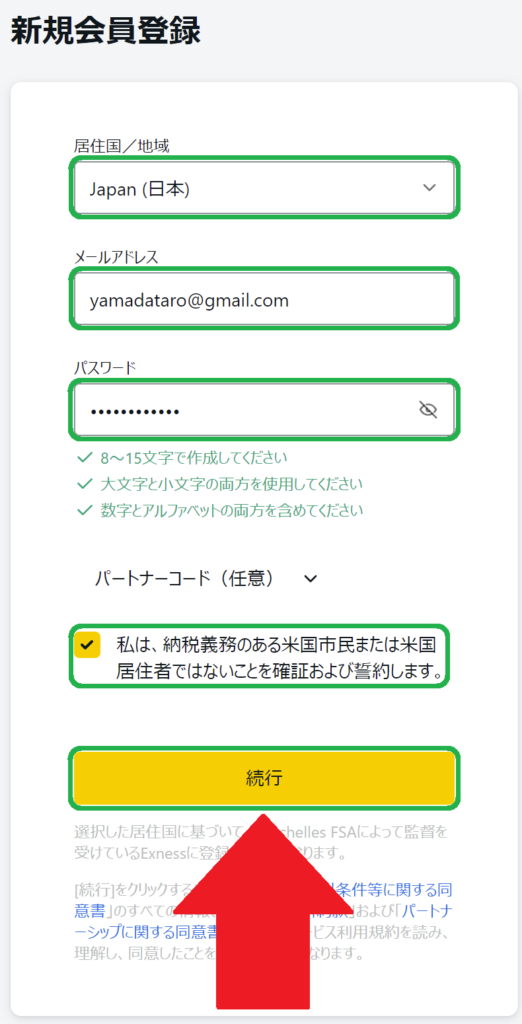
- 居住国/地域
「Japan(日本)」を選択します。
- メールアドレス
普段使用しているメールアドレスを入力します。
- パスワード
安全で強力なパスワードを簡単に作成できるおすすめのサイトです。
https://www.luft.co.jp/cgi/randam.php
強度を「最強」に設定し、生成ボタンを押すと、Exnessのパスワード条件をクリアできるパスワードが簡単にできます。
最後に「私は、納税義務のある米国市民または米国居住者ではないことを確証および誓約します。」にチェックを入れて、「続行」をクリックします。
④「本取引口座」をクリックする
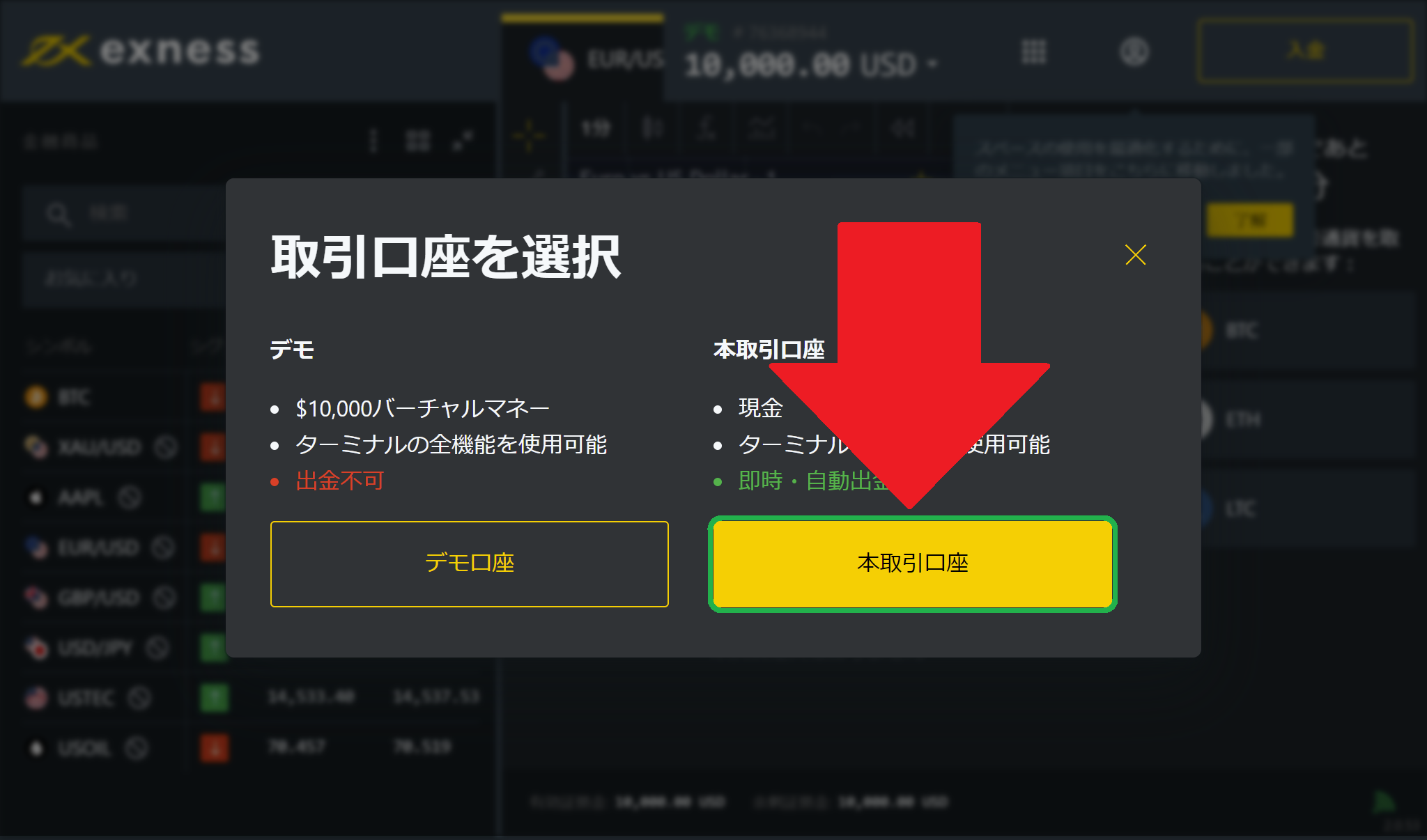
⑤画面右上の「プロフィールを完了」をクリックする
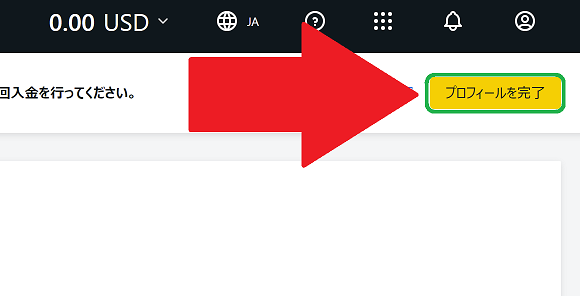
⑥メールアドレスを確認する
入力したメールアドレスの確認をします。「コードを受信する」をクリックします。
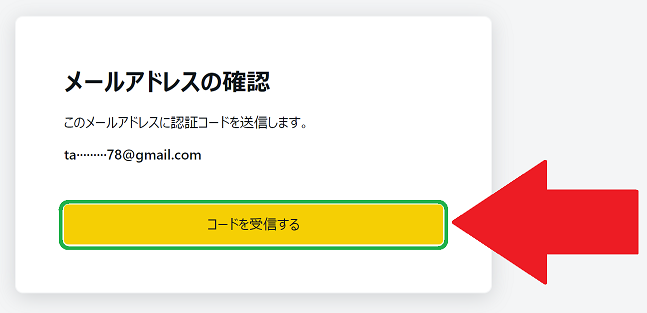
入力したメールアドレス宛にExnessから6桁の確認コードが届きます。

こちらのコードを認証画面に入力し、「続行」をクリックします。
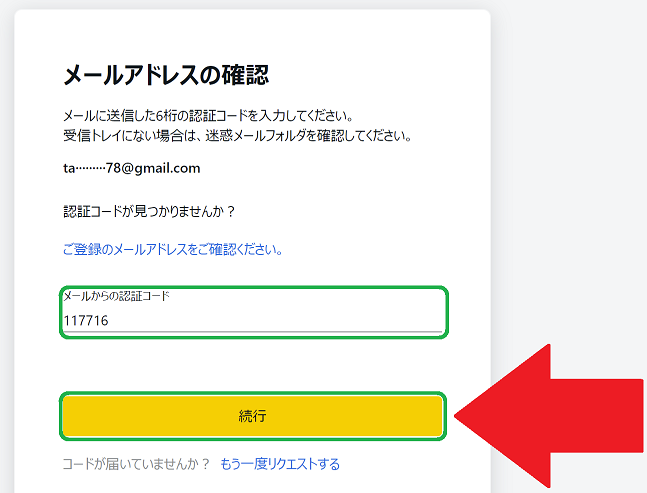
⑦携帯番号を確認する
普段使用している携帯番号を入力します。確認方法(コードの受け取り方法)をSMSか通話のどちらか一つ選択し、最後に「コードを受信する」をクリックします。
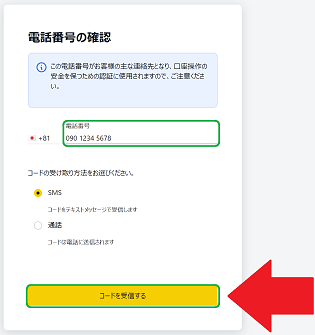
携帯電話宛に6桁の確認コードが送られてきます(SMSを選択している場合)

こちらのコードを認証画面に入力し、「続行」をクリックします。
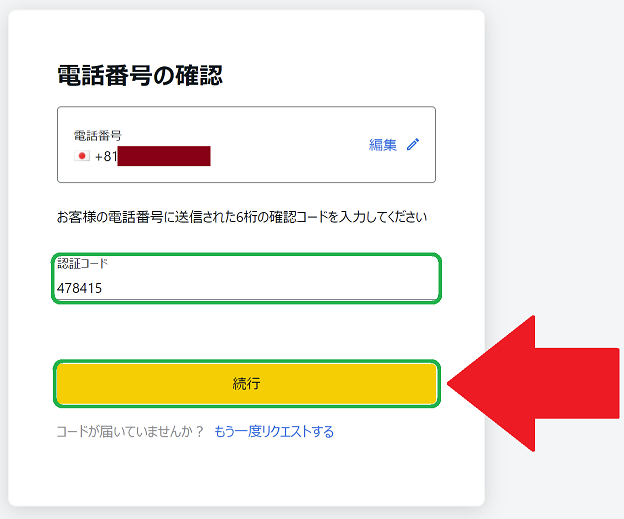
⑧個人情報を入力する
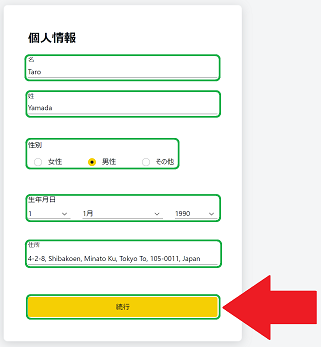
- 名
ローマ字で名前を入力します。
- 姓
ローマ字で苗字を入力します。
- 性別
ご自身が該当するものを選択します。
- 生年月日
日➡月➡年の順に入力します。
- 住所
住所は全て英語(ローマ字)で入力します。日本語の住所を英語に変換してくれるサイトを利用して入力します。こちらのサイトがおすすめです。
http://judress.tsukuenoue.com/
最後に「続行」をクリックします。
⑨「認証を完了」をクリックする
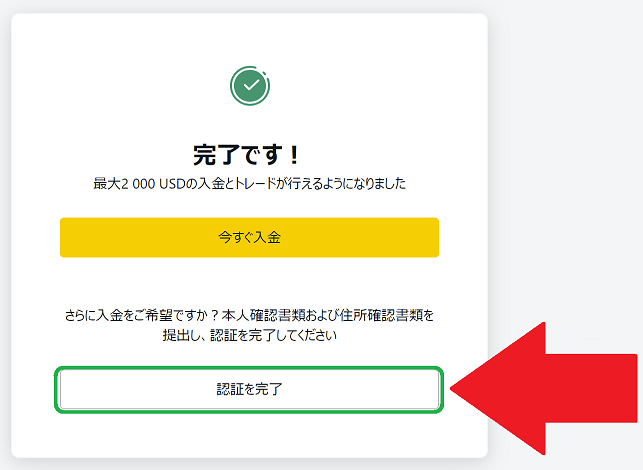
⑩プロフィールを入力する
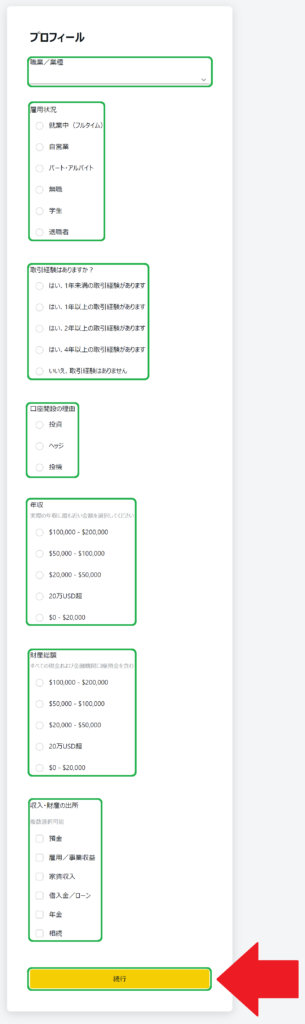
- 職業/業種
ご自身が該当するものを選択します。
- 雇用状況
ご自身が該当するものを選択します。
- 取引経験はありますか?
ご自身が該当するものを選択します。
- 口座開設の理由
ご自身が該当するものを選択します。
- 年収
ご自身が該当するものを選択します。
- 財産総額
ご自身が該当するものを選択します。
- 収入・財産の出所
ご自身が該当するものを選択します。
最後に「続行」をクリックします。
⑪本人確認書類を提出する
本人確認をします。「書類をアップロード」をクリックします。
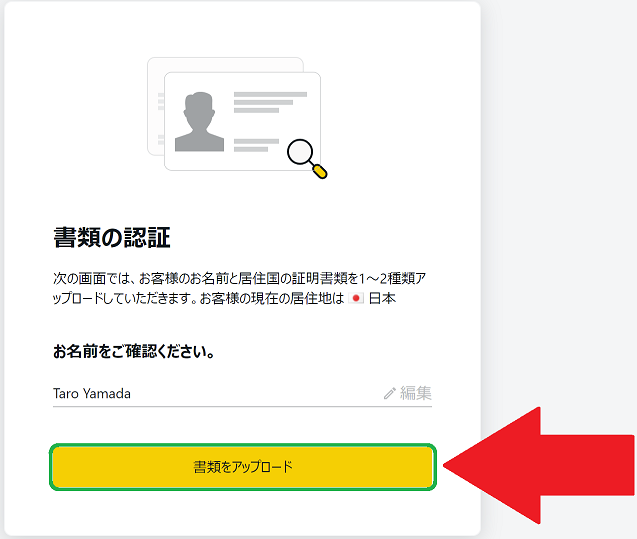
本人確認の認証画面が開きます。

- 身分証明書の発行国/地域を選択してください
「日本」を選択します。
- 身分証明書を選択してください
提出する身分証明書を選択します。
- 身分証明書を撮影してください
顔、氏名、生年月日、住所がハッキリ映るように写真を撮り、アップロードします。
最後に「書類を送信」をクリックします。
⑫住所確認書類を提出する
次に住所確認をします。
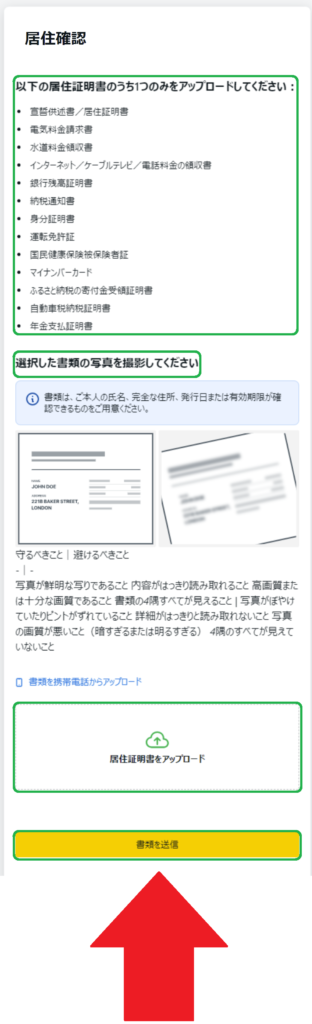
- 以下の居住証明書のうち1つのみをアップロードしてください
リストの中から提出する住所確認書類を用意します。
- 選択した書類の写真を撮影してください
氏名、生年月日、発行日がハッキリ映るように写真を撮り、アップロードします。
最後に「書類を送信」をクリックします。
Exness側で確認作業が行われます。本人確認が完了すると取引口座へ入金できるようになり、取引を開始することができます。
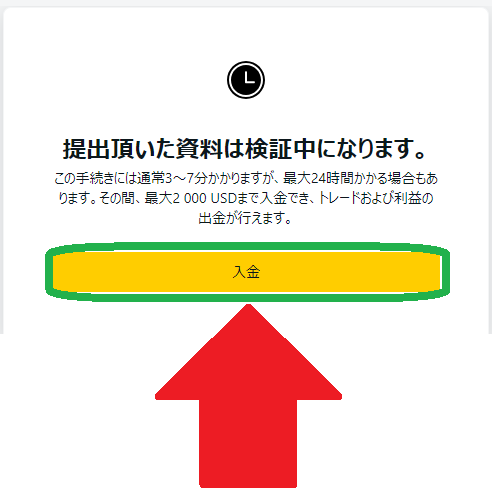
「入金」をクリックします。
⑬口座開設をする
画面左の「マイアカウント」をクリックします。
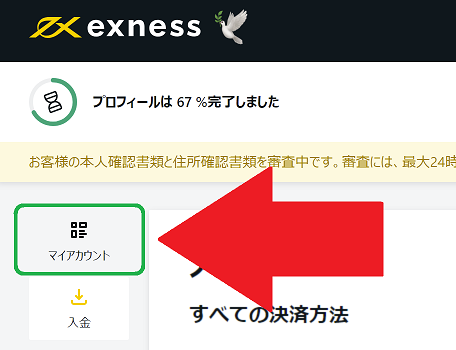
画面右の「新規口座開設」をクリックします。

スタンダード口座、スタンダードセント口座、ローススプレッド口座、ゼロ口座、プロ口座の中から運用したい口座タイプを選択します。今回はローススプレッド口座を選択します。「本取引口座開設」をクリックします。
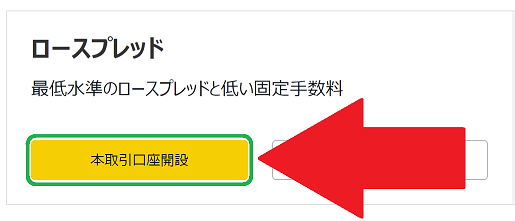
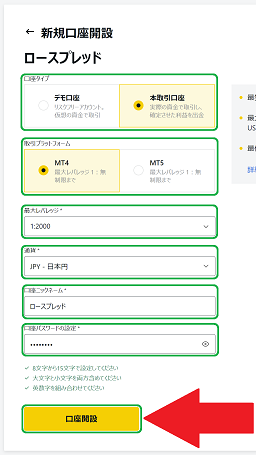
- 口座タイプ
「リアル口座」を選択します。
- 取引プラットフォーム
「MT4」を選択します。
- 最大レバレッジ
「1:2000」を選択します。
- 通貨
「JPY-日本」を選択します。
- 口座ニックネーム
好きな名前を付けます。英語がおすすめです。
- パスワード
安全で強力なパスワードを簡単に作成できるおすすめのサイトです。
https://www.luft.co.jp/cgi/randam.php
強度を「最強」に設定し、生成ボタンを押すと、Exnessのパスワード条件をクリアできるパスワードが簡単にできます。
最後に「口座開設」をクリックします。
Exnessのマイページに開設した口座が表示されます。
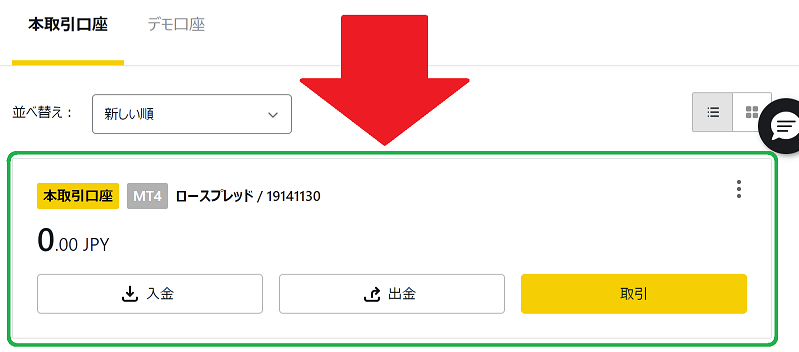
こちらの口座番号を公式LINEにお送りください。
上記のマニュアルを読んでも、Exnessの新規口座開設方法が分からない場合は公式LINEまでご連絡ください。
公式LINEはこちら






















